Tech tips: ಯಾವುದೇ ಬಟನ್ ಪ್ರೆಸ್ ಮಾಡದೆ ಐಫೋನ್ನಲ್ಲಿ ಸ್ಕ್ರೀನ್ಶಾಟ್ ತೆಗೆದುಕೊಳ್ಳಬಹುದು: ಹೇಗೆ ನೋಡಿ
ಐಫೋನ್ನಲ್ಲಿ, ಸ್ಕ್ರೀನ್ಶಾಟ್ಗಾಗಿ ಟಾಗಲ್ ಬಾರ್ ಅಥವಾ ಟ್ರಿಪಲ್ ಫಿಂಗರ್ನಂತಹ ಯಾವುದೇ ವೈಶಿಷ್ಟ್ಯವನ್ನು ಒದಗಿಸಲಾಗಿಲ್ಲ. ಐಫೋನ್ನಲ್ಲಿ ಸ್ಕ್ರೀನ್ಶಾಟ್ ತೆಗೆದುಕೊಳ್ಳಲು, ಸಾಮಾನ್ಯವಾಗಿ ಬಳಕೆದಾರರು ವಾಲ್ಯೂಮ್ ಡೌನ್ ಬಟನ್ ಮತ್ತು ಪವರ್ ಬಟನ್ ಅನ್ನು ಏಕಕಾಲದಲ್ಲಿ ಒತ್ತಬೇಕಾಗುತ್ತದೆ. ಅನೇಕ ಸ್ಥಳಗಳಲ್ಲಿ ಇದು ಸಾಕಷ್ಟು ಕಿರಿಕಿರಿಯನ್ನು ತೋರುತ್ತದೆ. ನಾವು ನಿಮಗೆ ಸ್ಕ್ರೀನ್ಶಾಟ್ ತೆಗೆದುಕೊಳ್ಳಲು ಒಂದು ವಿಧಾನವನ್ನು ಹೇಳಲಿದ್ದು, ಇದು ಆಂಡ್ರಾಯ್ಡ್ಗಿಂತಲೂ ಸುಲಭವಾಗಿದೆ.
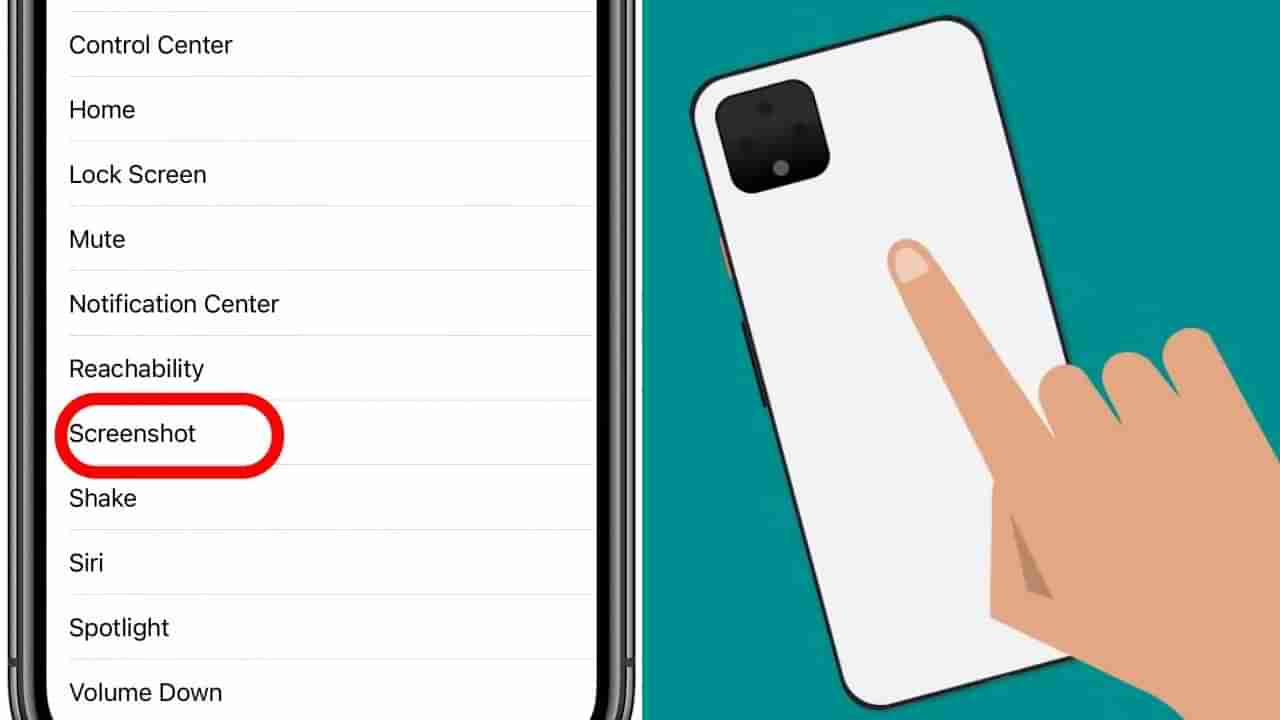
iPhone Screenshot shortcut: ಸ್ಮಾರ್ಟ್ಫೋನ್ ಬಳಸುವಾಗ, ನಾವು ಅನೇಕ ಬಾರಿ ಸ್ಕ್ರೀನ್ಶಾಟ್ ತೆಗೆದುಕೊಳ್ಳಬೇಕಾಗುತ್ತದೆ. ಭವಿಷ್ಯದಲ್ಲಿ ಅಗತ್ಯವಿರಬಹುದು ಎಂದು ನಾವು ಭಾವಿಸುವ ಯಾವುದೇ ವಿಷಯವನ್ನು ನಾವು ನೋಡಿದಾಗ, ಸೇವ್ ಮಾಡಿಟ್ಟುಕೊಳ್ಳಲು ತಕ್ಷಣ ಸ್ಕ್ರೀನ್ಶಾಟ್ ತೆಗೆದುಕೊಳ್ಳುತ್ತೇವೆ. ಆಂಡ್ರಾಯ್ಡ್ ಸ್ಮಾರ್ಟ್ಫೋನ್ಗಳಲ್ಲಿ, ಸ್ಕ್ರೀನ್ಶಾಟ್ಗಳನ್ನು ತೆಗೆದುಕೊಳ್ಳಲು ನೀವು ಹಲವು ಆಯ್ಕೆಗಳನ್ನು ಪಡೆಯುತ್ತೀರಿ, ಆದರೆ ಐಫೋನ್ ಬಳಕೆದಾರರು ಸ್ಕ್ರೀನ್ಶಾಟ್ಗಳನ್ನು ತೆಗೆದುಕೊಳ್ಳಲು ಬಹಳಷ್ಟು ತೊಂದರೆಗಳನ್ನು ಎದುರಿಸುತ್ತಾರೆ. ನೀವು ಐಫೋನ್ ಬಳಕೆದಾರರಾಗಿದ್ದರೆ ಈ ಸುದ್ದಿ ನಿಮಗೆ ತುಂಬಾ ಉಪಯುಕ್ತವಾಗಿದೆ. ಏಕೆಂದರೆ ನಾವು ನಿಮಗೆ ಸ್ಕ್ರೀನ್ಶಾಟ್ ತೆಗೆದುಕೊಳ್ಳಲು ಒಂದು ವಿಧಾನವನ್ನು ಹೇಳಲಿದ್ದು, ಇದು ಆಂಡ್ರಾಯ್ಡ್ಗಿಂತಲೂ ಸುಲಭವಾಗಿದೆ.
ವಾಸ್ತವವಾಗಿ ಐಫೋನ್ನಲ್ಲಿ, ಸ್ಕ್ರೀನ್ಶಾಟ್ಗಾಗಿ ಟಾಗಲ್ ಬಾರ್ ಅಥವಾ ಟ್ರಿಪಲ್ ಫಿಂಗರ್ನಂತಹ ಯಾವುದೇ ವೈಶಿಷ್ಟ್ಯವನ್ನು ಒದಗಿಸಲಾಗಿಲ್ಲ. ಐಫೋನ್ನಲ್ಲಿ ಸ್ಕ್ರೀನ್ಶಾಟ್ ತೆಗೆದುಕೊಳ್ಳಲು, ಸಾಮಾನ್ಯವಾಗಿ ಬಳಕೆದಾರರು ವಾಲ್ಯೂಮ್ ಡೌನ್ ಬಟನ್ ಮತ್ತು ಪವರ್ ಬಟನ್ ಅನ್ನು ಏಕಕಾಲದಲ್ಲಿ ಒತ್ತಬೇಕಾಗುತ್ತದೆ. ಅನೇಕ ಸ್ಥಳಗಳಲ್ಲಿ ಇದು ಸಾಕಷ್ಟು ಕಿರಿಕಿರಿಯನ್ನು ತೋರುತ್ತದೆ.
ಆದರೆ ಆಂಡ್ರಾಯ್ಡ್ಗಿಂತಲೂ ಸುಲಭವಾದ ಸ್ಕ್ರೀನ್ಶಾಟ್ಗಳನ್ನು ತೆಗೆದುಕೊಳ್ಳಲು ಆ್ಯಪಲ್ ಒಂದು ವೈಶಿಷ್ಟ್ಯವನ್ನು ಒದಗಿಸಿದೆದೆ ಎಂದು ನಿಮಗೆ ತಿಳಿದಿದೆಯೇ. ಇದು ಅನೇಕರಿಗೆ ತಿಳಿದಿಲ್ಲ.. ಒಂದು ಬೆರಳಿನಿಂದ ಎರಡು ಬಾರಿ ಟ್ಯಾಪ್ ಮಾಡುವ ಮೂಲಕ ನೀವು ಐಫೋನ್ನಲ್ಲಿ ಸ್ಕ್ರೀನ್ಶಾಟ್ ತೆಗೆದುಕೊಳ್ಳಬಹುದು.
Tech Tips: ಹೊಸ ಸ್ಮಾರ್ಟ್ಫೋನ್ನಲ್ಲಿ ಚಾರ್ಜ್ ಬೇಗನೆ ಖಾಲಿಯಾಗಲು ಏನು ಕಾರಣ?: ಈ ರೀತಿ ಬಳಸಬೇಡಿ
ಐಫೋನ್ನಲ್ಲಿ ಡಬಲ್ ಟ್ಯಾಪ್ ಸ್ಕ್ರೀನ್ಶಾಟ್ ಆಯ್ಕೆಯನ್ನು ಹೇಗೆ ಸಕ್ರಿಯಗೊಳಿಸುವುದು:
ಹಂತ 1- ಮೊದಲು ಐಫೋನ್ನ ಸೆಟ್ಟಿಂಗ್ಗಳಿಗೆ ಹೋಗಿ.
ಹಂತ 2- ಈಗ ಕೆಳಗೆ ಸ್ಕ್ರಾಲ್ ಮಾಡಿ ಮತ್ತು ಆ್ಯಕ್ಸೆಸೆಬಿಲಿಟಿ ಆಯ್ಕೆಯ ಮೇಲೆ ಕ್ಲಿಕ್ ಮಾಡಿ.
ಹಂತ 3- ಇಲ್ಲಿ ಟಚ್ ಆಯ್ಕೆಯನ್ನು ಪಡೆಯುತ್ತೀರಿ. ಅದನ್ನು ಕ್ಲಿಕ್ ಮಾಡಿ
ಹಂತ 4- ಈಗ ನೀವು ಹೊಸ ಪುಟದ ಕೆಳಭಾಗದಲ್ಲಿ ಬ್ಯಾಕ್ ಟ್ಯಾಪ್ ಆಯ್ಕೆಯನ್ನು ಕಾಣುತ್ತೀರಿ, ಅದರ ಮೇಲೆ ಕ್ಲಿಕ್ ಮಾಡಿ.
ಹಂತ 5- ಬ್ಯಾಕ್ ಟ್ಯಾಪ್ನಲ್ಲಿ ನೀವು ಎರಡು ಆಯ್ಕೆಗಳನ್ನು ಪಡೆಯುತ್ತೀರಿ ಅದರಲ್ಲಿ ನೀವು ಡಬಲ್ ಟ್ಯಾಪ್ ಅನ್ನು ಕ್ಲಿಕ್ ಮಾಡಬೇಕಾಗುತ್ತದೆ.
ಹಂತ 6- ಡಬಲ್ ಟ್ಯಾಪ್ನಲ್ಲಿ, ನೀವು ಸ್ಕ್ರೀನ್ಶಾಟ್ ಅನ್ನು ಆಯ್ಕೆ ಮಾಡಿಕೊಳ್ಳಬೇಕು ಮತ್ತು ಹೋಮ್ ಸ್ಕ್ರೀನ್ಗೆ ಬರಬೇಕು.
ಹಂತ 7- ಈಗ ನೀವು ಐಫೋನ್ನ ಹಿಂಭಾಗದ ಪ್ಯಾನೆಲ್ನಲ್ಲಿರುವ ಕ್ಯಾಮೆರಾದ ಕೆಳಗಡೆ ಬೆರಳಿನಿಂದ ಎರಡು ಬಾರಿ ಟ್ಯಾಪ್ ಮಾಡುವ ಮೂಲಕ ಸ್ಕ್ರೀನ್ಶಾಟ್ ಅನ್ನು ತೆಗೆದುಕೊಳ್ಳಬಹುದು.
ಇನ್ನು ಆ್ಯಪಲ್ ತನ್ನ ಐಫೋನ್ ಬಳಕೆದಾರರಿಗೆ ಇತ್ತೀಚೆಗಷ್ಟೆ iOS 18.1 ಅಪ್ಡೇಟ್ ಹೊರತಂದಿದೆ. ಆಪಲ್ ಇಂಟೆಲಿಜೆನ್ಸ್ ವೈಶಿಷ್ಟ್ಯವನ್ನು ಸಹ ಈ ಅಪ್ಡೇಟ್ನಲ್ಲಿ ಸೇರಿಸಲಾಗಿದೆ. ಇಲ್ಲಿಯವರೆಗೆ ಐಫೋನ್ ಬಳಕೆದಾರರು ಫೋನ್ನಲ್ಲಿ ಕರೆ ರೆಕಾರ್ಡಿಂಗ್ ಸೌಲಭ್ಯವನ್ನು ಪಡೆಯುತ್ತಿರಲಿಲ್ಲ, ಆದರೆ ಈಗ ಈ ಹೊಸ ಅಪ್ಡೇಟ್ನೊಂದಿಗೆ ಕಂಪನಿಯು ಬಳಕೆದಾರರ ಅನುಕೂಲಕ್ಕಾಗಿ ಈ ವೈಶಿಷ್ಟ್ಯವನ್ನು ಸಹ ಸೇರಿಸಿದೆ. ಫೋನ್ ಅನ್ನು ನವೀಕರಿಸಿದ ನಂತರ, ನೀವು ಕರೆ ಮಾಡಿದ ತಕ್ಷಣ ಅಥವಾ ಸ್ವೀಕರಿಸಿದ ತಕ್ಷಣ, ನೀವು ಫೋನ್ನ ಎಡಭಾಗದಲ್ಲಿ ಸಣ್ಣ ಐಕಾನ್ ಅನ್ನು ನೋಡುತ್ತೀರಿ. ಐಕಾನ್ ಮೇಲೆ ಕ್ಲಿಕ್ ಮಾಡಿದ ನಂತರ ನೀವು ಕಂಟುನ್ಯೂ ಮೇಲೆ ಟ್ಯಾಪ್ ಮಾಡಬೇಕು. ಕರೆ ಮುಗಿದ ನಂತರ, ನೀವು ಅದರ ಮೇಲೆ ಕ್ಲಿಕ್ ಮಾಡಿ ಮತ್ತು ರೆಕಾರ್ಡಿಂಗ್ ಅನ್ನು ಕೇಳಬಹುದಾದ. ಇದು ಪಾಪ್-ಅಪ್ ಅನ್ನು ನಿಮಗೆ ತೋರಿಸಲಾಗುತ್ತದೆ.
ತಂತ್ರಜ್ಞಾನ ಸುದ್ದಿಗಳನ್ನು ಓದಲು ಇಲ್ಲಿ ಕ್ಲಿಕ್ ಮಾಡಿ